Conectar Java con MySQL
Al desarrollar una aplicación por lo general necesitamos guardar y acceder a información que puede estar almacenada en una base de datos, si este es el caso y hemos elegido almacenar la base de datos en un servidor MySQL, te enseñare como hacer la conexión con el lenguaje Java y el IDE Netbeans.
Encuentra la versión actualizada de este tutorial en: Conectar a base de datos MySQL.
Encuentra la versión actualizada de este tutorial en: Conectar a base de datos MySQL.
Antes de empezar necesitamos instalar el servidor MySQL, lo puedes obtener aquí este instalador cuenta con todo lo necesario para nuestro proyecto, por su puesto también necesitamos la plataforma Java y el IDE Netbeans, estos los puedes obtener aquí.
Conexión MySQL con Java
Una vez hemos creado la base de datos y el proyecto java que utilizaremos procedemos a agregar las librerías necesarias para la conexión mysql-java, en el siguiente conjunto de imágenes se muestra como agregar la librería MySQL JDBC Driver a Netbeans.
Cuando hayamos agregado las librerías podemos empezar a escribir el código de conexión:
connection = DriverManager.getConnection(
"jdbc:mysql://localhost:3306/base_datos",
"usuario", "contrasenia");
Este código establece la conexión localhost:3306 indica que nos conectaremos al servidor local en el puerto 3306, este es el puerto que es establece por defecto a la hora de la instalación de MySQL, lo cambiamos si lo necesitamos.
base_datos es el nombre de la base de datos a la deseamos conectarnos. También indicamos el usuario y la contraseña.
statement = connection.createStatement();
resultSet = statement.executeQuery("select * from city");
Este es el código para ejecutar una consulta a la base de datos MySQL, select * from city es la consulta SQL que deseamos ejecutar, la cambiamos para adaptarla a la base de datos de cada uno.
ResultSetMetaData metaData = resultSet.getMetaData();
int numberOfColumns = metaData.getColumnCount();
for (int i = 1; i <= numberOfColumns; i++) {
System.out.printf("%-8s\t", metaData.getColumnName( i ));
}
while (resultSet.next()) {
for (int i = 1; i <= numberOfColumns; i++) {
System.out.printf("%-8s\t", resultSet.getObject( i ));
}
System.out.println();
}
Para finalizar queremos mostrar los datos obtenidos por la consulta, por lo que primero obtenemos los nombres de la columnas y luego iteramos a través del resultSet para mostrar los datos.
Este ejemplo esta construido para la base de datos sakila, que viene de ejemplo con la instalación de de MySQL, también debemos recordar que el servidor debe estar ejecutándose para que la conexión tenga éxito.
Puedes descargar el ejemplo completo pero este no incluye la base de datos, si no tienes instalado la base de datos sakila debes cambiar el nombre de la base de datos y la consulta para que sea acorde a la nueva base de datos.



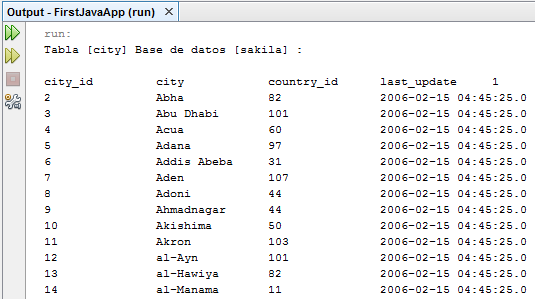



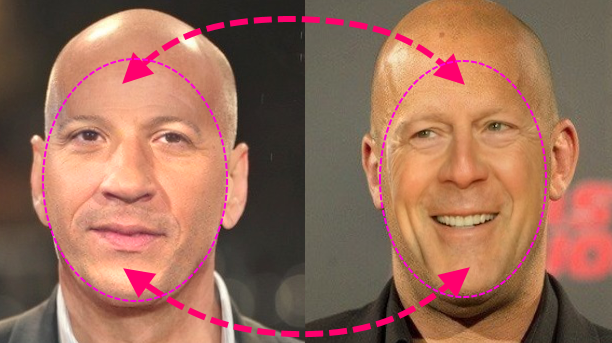

Comentarios
Publicar un comentario